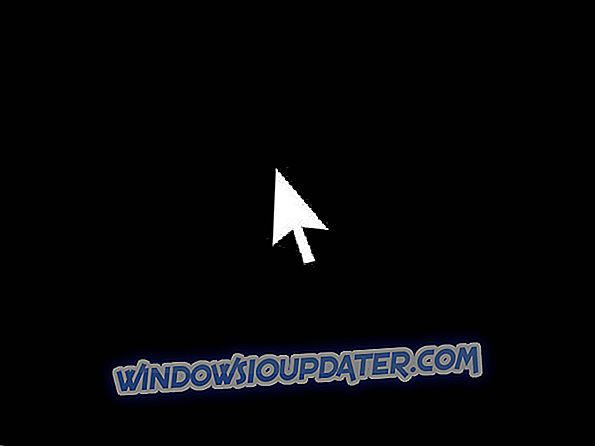Tutti vogliamo che il nostro orologio in Windows 10 o Windows 8.1 sia molto preciso, ma che cosa succede se si desidera scoprire come controllare la precisione dell'orologio in Windows 10 o Windows 8.1? Questo controllo è fatto molto facilmente e quindi ti assicurerai che il tuo orologio funziona nel momento più preciso.

Windows 8.1 o Windows 10 dispone di una funzionalità denominata Servizio ora di Windows ed è specificatamente creata per controllare l'ora e anche per sincronizzare l'ora e la data una volta ogni sette giorni. Controlleremo l'accuratezza dell'orologio confrontandolo con l'orologio atomico e vediamo se è preciso come dovrebbe essere.
Verifica in Windows 10 o Windows 8.1 la precisione dell'orologio: come si fa?
- Apri il tuo orologio in Windows 8.1 o Windows 10 facendo clic o toccandolo nella barra delle applicazioni di Windows e lascialo correre.
- Ora vai al link sottostante per visualizzare l'applicazione che ha una precisione temporale tra 0, 02 e 0, 08 secondi.
Accedere all'applicazione per la precisione temporale (Time.is)
- Controlla e visualizza la precisione dell'orologio confrontandolo con l'orologio atomico visualizzato nel link sopra.
Puoi anche regolare il tuo orologio modificando l'Internet Time Server procedendo come segue:
- Fare doppio clic o toccare l'ora visualizzata nella barra delle applicazioni di Windows 8.1 o Windows 10.
- Fai clic con il pulsante sinistro del mouse o tocca "Modifica data e ora".
- Fai clic con il pulsante sinistro del mouse o tocca la scheda "Ora Internet" situata nella parte superiore della finestra.
- Fare clic con il tasto sinistro o toccare "Modifica impostazioni".
- Hai lì, accanto a "Server" un menu a discesa in cui puoi scegliere il server orario come meglio credi.
- Dopo aver scelto il server, puoi fare clic con il tasto sinistro del mouse o toccare il pulsante "OK" e chiudere le finestre che hai aperto.
- Controlla e osserva in che modo la precisione dell'orologio funziona con un server orario diverso confrontandolo con l'orologio pubblicato nel link a cui hai avuto accesso in precedenza (Time.is).
Se hai controllato l'orologio e non visualizza l'ora giusta, potresti volerlo aggiustare. Puoi provare a risolverlo da solo e impostare l'ora in un determinato periodo di tempo, oppure puoi scegliere una delle nostre guide per aggiustare il tuo orologio. Ultimamente, Windows ha ricevuto alcuni aggiornamenti di fissaggio da Microsoft, ma non si sa mai.
Ecco, un metodo molto veloce su come controllare la precisione dell'orologio di Windows 8.1 o Windows 10. Per favore scrivici sotto nella sezione commenti della pagina se hai altre domande riguardo il controllo sulla precisione dell'orologio in Windows 8.1, Windows 10.